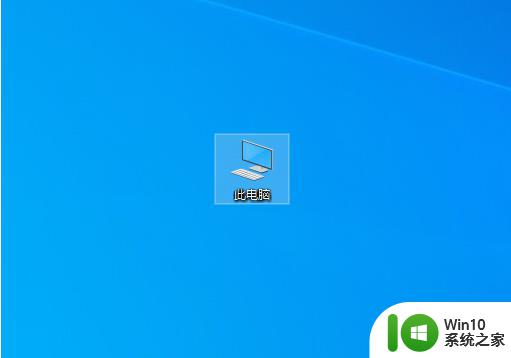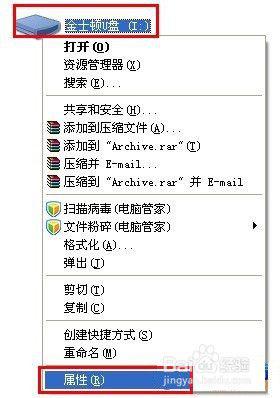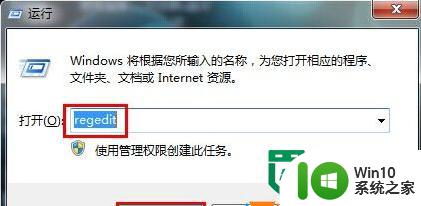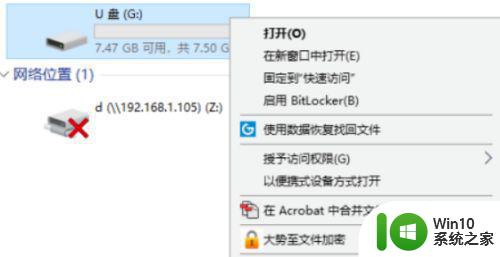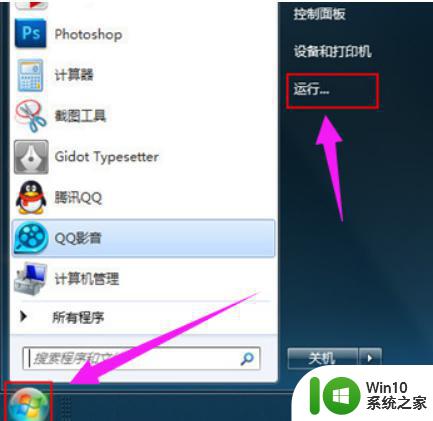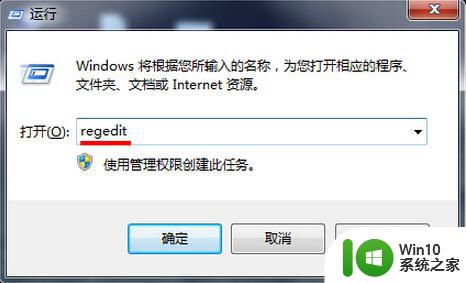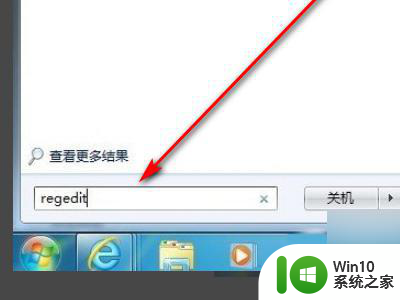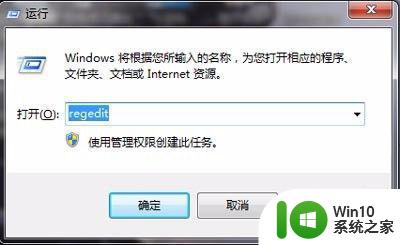拷贝东西进u盘提示u盘被写保护怎么解除 如何解除U盘写保护
在日常生活中,我们经常会使用U盘来传输文件或备份数据,有时候当我们尝试将文件复制到U盘时,却收到了一个让人困扰的提示:U盘被写保护了。这个问题让我们无法往U盘中写入任何内容,给我们的工作和生活带来了不便。面对这个困扰,我们该如何解除U盘的写保护呢?接下来我们将探讨一些解除U盘写保护的方法,帮助大家解决这个烦人的问题。
解决方法:
1、U盘本身具有写保护的物理开关,打开即可。、被系统保护起来了,可以通过修改注册表来解除写保护。
2、先打开“开始”菜单中的“运行”程序,然后输入regedit命令,确定。
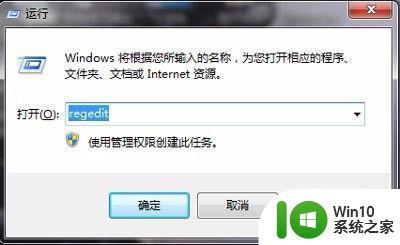
3、进入注册表编辑器后,选择“HKEY_LOCAL_MACHINE”这一根键项。
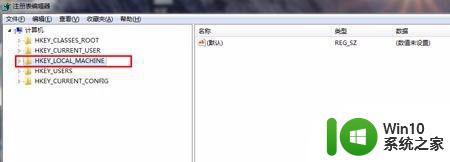
4、然后再依次打开[HKEY_LOCAL_MACHINESYSTEMCurrentControlSet],在CurrentControlSet下面,找到Control这一项。
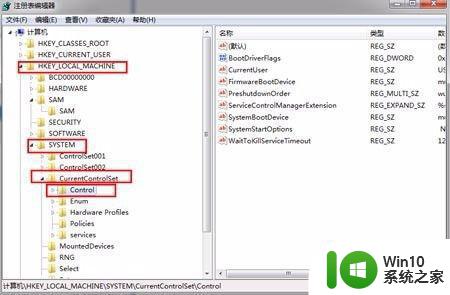
5、找一找下面有没有StorageDevicePolicies这一项,如果没有,在Control上右键,选择“新建”子菜单中的“项”。如果有,就无须新建了。
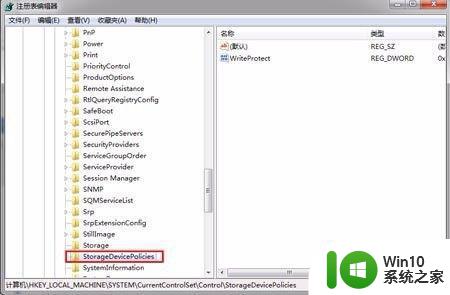
6、然后在StorageDevicePolicies这一项的右侧窗口,在空白处右键,新建一个DWORD值。

7、将新建的这个名称命名为“WriteProtect”,在“WriteProtect”单击鼠标右键,选择修改,将其值保持为“0”。然后按“确定”保存并退出编辑DWORD窗口,重启电脑,写保护问题就解决了。
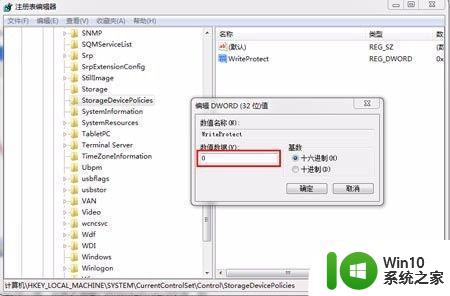
以上就是拷贝东西进u盘提示u盘被写保护怎么解除的全部内容,有出现这种现象的小伙伴不妨根据小编的方法来解决吧,希望能够对大家有所帮助。